Modificar este controle recarregará a página
Manual do Usuário do VoiceOver
- VoiceOver
- Introdução
- O que há de novo no VoiceOver
-
- Ative ou desative o VoiceOver
- Cursor do VoiceOver
- Modificador VoiceOver
- Pause ou silencie o VoiceOver
- Caixa de diálogo de boas-vindas do VoiceOver
- Menu Ajuda do VoiceOver
- Menu Comandos do VoiceOver
- Ajuda do teclado do VoiceOver
- Use o VoiceOver com o Controle por Voz
- Sobre comandos e gestos do VoiceOver
-
- Uso o VoiceOver na janela de início de sessão
- Altere o comportamento das teclas de função
- Faça com que o VoiceOver ignore a próxima tecla pressionada
- Conheça ou silencie os efeitos sonoros do VoiceOver
- Ouça dicas e informações
- Use áudio posicional
- Interaja com áreas e grupos
- Ouça o progresso ou alterações de estado
- Selecione e desmarque itens
- Arraste e solte itens
- Usar o controle do cursor
-
- Leia o texto
- Role para o conteúdo
- Ouça a pontuação
- Ouça espaços em branco
- Ouça as mudanças de atributos de texto
- Ouça a seleção atual
- Repita, copie ou salve a última expressão falada
- Selecione o texto
- Ouça o que você digita
- Complete palavras parciais
- Corrija palavras escritas incorretamente
- Encontre problemas de formatação do texto
-
- Use o Utilitário VoiceOver
- Altere os ajustes de voz
- Personalize a verbosidade
- Pontuação personalizada
- Altere o modo como o VoiceOver pronuncia texto e símbolos
- Altere o que o rotor do VoiceOver mostra
- Crie legendas personalizadas para elementos da interface do usuário
- Exporte, importe e redefina preferências do VoiceOver
- Use as preferências portáteis do VoiceOver
- Use as atividades do VoiceOver
- Copyright

O que é o cursor do VoiceOver no Mac?
Quando você usa o VoiceOver, o leitor de tela completo integrado ao macOS, o cursor do VoiceOver aparece na tela como um contorno retangular escuro. Dessa forma, é possível usar o cursor do VoiceOver para mover-se pela tela, selecionar botões e outros controles, além de ler e editar texto. O foco do teclado e o ponteiro do mouse trabalham com o cursor do VoiceOver de diversas maneiras.
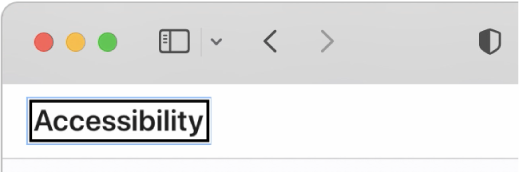
Use o Utilitário VoiceOver para definir opções para ocultar o cursor do VoiceOver, alterar seu tamanho e controlar como ele se movimenta durante a leitura do texto.
Consulte tambémUse o controle do cursor do VoiceOver no MacPersonalize o VoiceOver com o Utilitário do VoiceOver no MacCursor, categoria Elementos Visuais, Utilitário VoiceOver do Mac
Baixe este guia em Braille Ready Format: BRF (inglês)
Agradecemos seu comentário.